在這篇文章中,我們將以一個實際案例來介紹如何將 Google 表單中的複選題填答結果轉換成A、B、C、D、E答案。這是一個關於 Excel 中多個強大函數的實際運用練習,包括 LAMBDA 函數、BYCOL 函數、XLOOKUP 函數、TEXTSPLIT 函數和 TEXTJOIN 函數。
雖然這可能會帶來一些挑戰,但這些新的函數都是經過精心設計的,並且在實際應用中具有重要的價值。通過深入理解這些函數的運作原理,不僅能夠解決目前的問題,還能夠為未來的公式設計提供有力的支持。儘管這些函數在一開始可能讓人感到有些困惑,但透過實際案例的操作和說明,將會更深入地理解它們的優勢和運用方式。這將有助於你在今後的工作中更靈活地運用這些函數,並更加高效地進行公式的設計與處理。
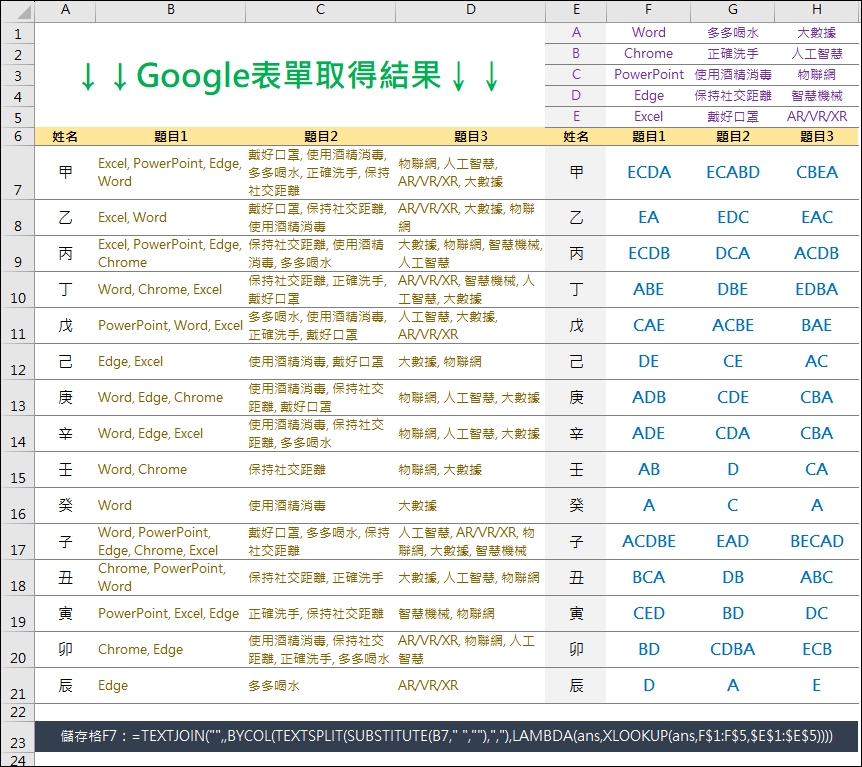
公式設計與解析
因為 Google 表單的填答結果對於複選題是直接記錄被選項目的內容,並非記錄其對應的「A,B,C,D,E」。所以處理起來比較麻煩。例如,下圖中直接記錄「選項2, 選項3」,每個內容中間以「,」和「空格」隔開。

儲存格F7:=TEXTJOIN("",,BYCOL(TEXTSPLIT(SUBSTITUTE(B7," ",""),","),
LAMBDA(ans,XLOOKUP(ans,F$1:F$5,$E$1:$E$5))))
複製儲存格F7,貼至儲存格F7:H21。
(1) SUBSTITUTE(B7," ","")
利用 SUBSTITUTE 函數將儲存格B7中內容裡的「空格」置換為空字串。
例如:「Excel, PowerPoint, Edge, Word」→「Excel,PowerPoint,Edge,Word」。
(2) TEXTSPLIT(SUBSTITUTE(B7," ",""),",")
利用 TEXTSPLIT 函數將第(1)式傳回值裡的內容以「,」 分隔符號隔開成為陣列。
例如:「Excel,PowerPoint,Edge,Word」→{"Excel","PowerPoint","Edge","Word"}。
(3) LAMBDA(ans,XLOOKUP(ans,F$1:F$5,$E$1:$E$5))
利用 XLOOKUP 函數進行查詢,由 LAMBDA 函數建構這個自訂函數運算。
(4) BYCOL(第(2)式,第(3)式))
利用 BYCOL 函數讓 LAMBDA 建構的自訂函數以欄逐一執行查詢工作,例如:Excel→E、PowerPoint→C、Edge→D、Word→A。
(5) TEXTJOIN("",,第(4)式)
將第(4)式以欄逐一執行的結果以 TEXTJOIN 函數用「空字串」串接在一起,例如:ECDA。
【參考資料】
![]() SUBSTITUTE 函數參考微軟提供的說明:SUBSTITUTE 函數
SUBSTITUTE 函數參考微軟提供的說明:SUBSTITUTE 函數


 留言列表
留言列表